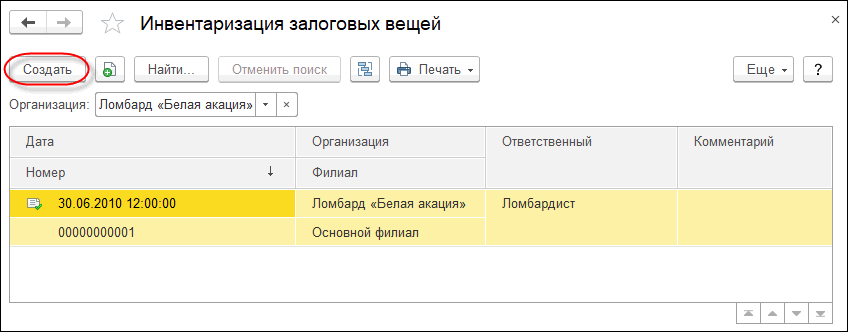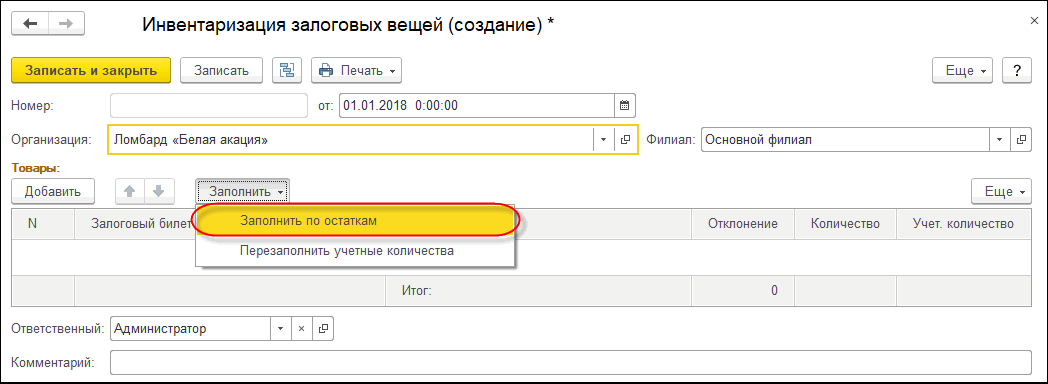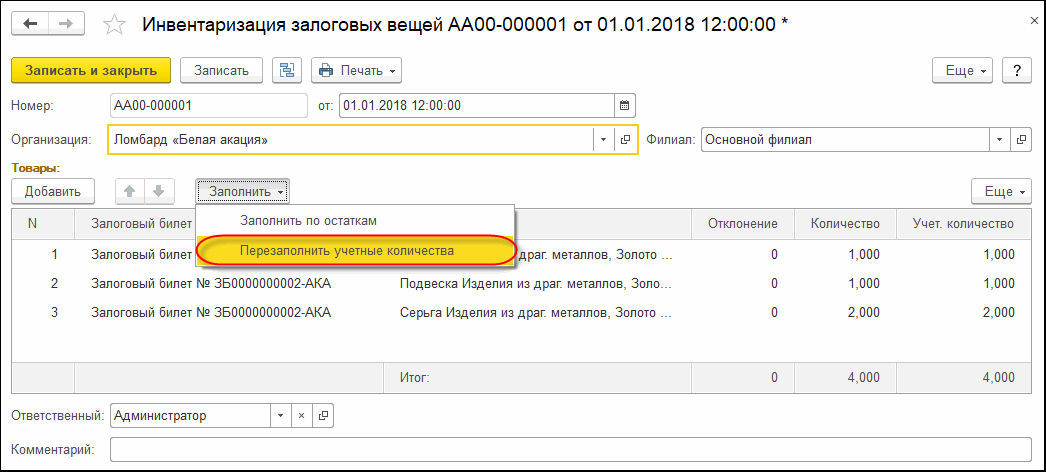-
Редакция ЕПС 4
-
ГИИС ДМДК
-
Обзоры изменений в релизах
-
Обновления
-
Система лицензирования
-
Видео о программе
-
Настройки системы
-
Работа с залоговыми билетами
-
Резервы
-
Отчетность в ЦБ
-
Продажа залогового имущества
-
-
Редакция 4.0
-
ГИИС ДМДК
-
Скачать руководство пользователя
-
Онлайн-кассы для ломбардов
-
Видео о программе
-
Обновления
-
Система лицензирования конфигураций
-
Настройки системы
-
Мобильные приложения
-
Работа с залоговыми билетами
-
Отчетность в ЦБ
-
Отчетность в Росфинмониторинг
-
Залоговое имущество
-
Рассылка СМС
-
Технические вопросы
-
-
Редакция 3
-
Скачать руководство пользователя
-
Обновления
-
Система лицензирования конфигурации
-
Вопросы по работе с программой
-
Обработки переноса данных
-
Перенос в редакцию 3.3 из редакции 2.0
-
Мобильные приложения
-
Инвентаризация залоговых вещей
Ломбарды периодически должны проводить инвентаризацию залогового имущества, для этого в программе 1С-Рарус: Ломбард 4 предусмотрен документ «Инвентаризация залоговых вещей».
Рассмотрим как выполнить эту операцию в программе.
-
Откроем документ «Инвентаризация залоговых вещей» в разделе «Учет залогового имущества»:
-
По кнопке «Создать» создадим документ, укажем дату – 01.01.2018, а также выберем организацию и филиал (по умолчанию проставляется основная организация и основной филиал):
-
Заполним данные в документе автоматически информацией об остатках залогового имущества по указанной в документе организации и филиалу с помощью кнопки «Заполнить – Заполнить по остаткам»:
-
Данные об остатках залогового имущества отображаются в графе «Учет. количество» и не редактируются.
-
В графу «Количество» заносятся реальные остатки на складах, полученные в результате проведенной инвентаризации.
-
В графе «Отклонение» фиксируется отклонение между реальным остатком, зафиксированным в результате проведения инвентаризации и остатком по данным учета.
-
-
По кнопке «Перезаполнить учетные количества» можно обновить значения в графе «Учет. количество»:
-
По кнопке «Печать» можно сформировать такие печатные формы, как:
-
Инвентаризация товаров на складе;
-
Инвентаризация товаров на складе, с описанием;
-
ИНВ-3 (Инвентаризационная опись товаров);
-
ИНВ-3 (Инвентаризационная опись товаров), с описанием;
-
ИНВ-19 (Сличительная ведомость);
-
ИНВ-19 (Сличительная ведомость), с описанием;
-
ИНВ-8 (Акт инвентаризации ДМ);
-
Инвентаризационная опись.
К примеру, так выглядит печатная форма «Инвентаризация товаров на складе» с описанием:
-
-
После заполнения документа и печати отчета, сохраним документ по кнопке «Записать и закрыть»: